VPN nedir? VPN sanal özel ağının avantajları ve dezavantajları

VPN nedir, avantajları ve dezavantajları nelerdir? WebTech360 ile VPN'in tanımını, bu modelin ve sistemin işe nasıl uygulanacağını tartışalım.
Windows'ta birden fazla monitör kurmak oldukça basittir ve yalnızca birkaç dakika sürer. Çoklu monitör modunu (birden fazla ekran) ayarladıktan sonra, her ekran için ayrı duvar kağıtları ayarlayabilirsiniz. Bunun için lütfen WebTech360'ın aşağıdaki makalesine bakın.

Windows 11'de farklı monitörlerde ayrı duvar kağıtları nasıl kullanılır?
Windows 11, masaüstü arka planınız olarak ayarlayabileceğiniz bir dizi önceden yüklenmiş duvar kağıdı sunar. Özel bir arka plan tercih ederseniz, kayıtlı bir görseli kullanabilir veya internetten yüksek çözünürlüklü bir duvar kağıdı indirip her monitör için farklı bir duvar kağıdı ayarlayabilirsiniz.
Hangi duvar kağıdının hangi ekranlarda görüneceğini özelleştirmek için:
1. Ayarlar'ı açmak için Win + I tuşlarına basın .
2. Kişiselleştirme sekmesini açın , ardından sağ taraftaki Arka Plan'a tıklayın.
3. Arka planınızı kişiselleştirin açılır menüsünün Resim olarak ayarlandığından emin olun .
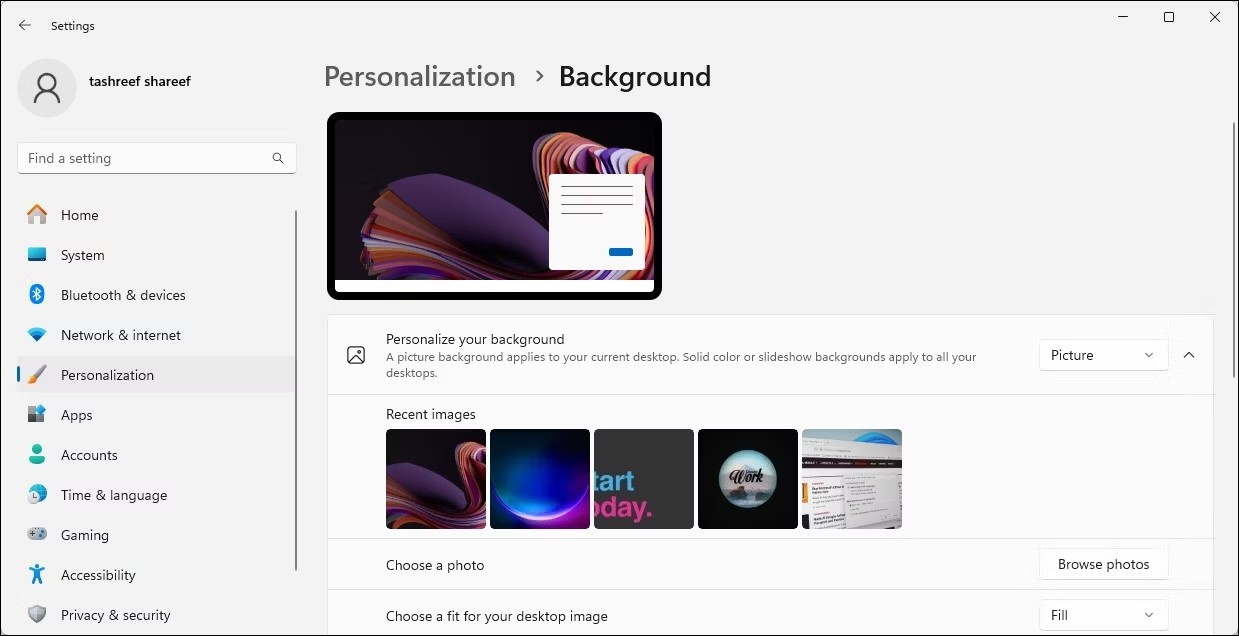
4. Fotoğraflara Gözat'a tıklayın ve masaüstü duvar kağıdınız olarak ayarlamak istediğiniz resmi seçin. Daha fazla resim eklemek için adımları tekrarlayın.
5. Şimdi, birincil monitör arka planınız olarak ayarlamak istediğiniz görüntüye sağ tıklayın ve Masaüstü için ayarla > Masaüstü 1'i seçin . Benzer şekilde, diğer duvar kağıdına sağ tıklayın ve Masaüstü için ayarla > Masaüstü 2'yi seçin . Tüm monitörleriniz için adımları tekrarlayın.
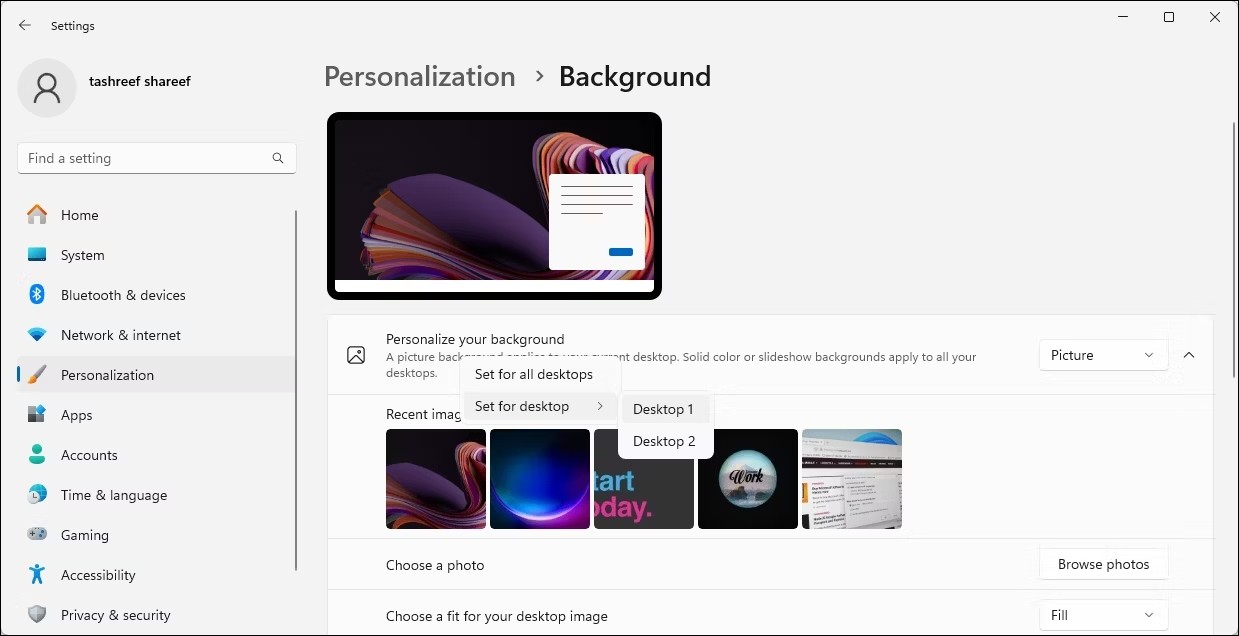
Ayrıca, Windows 11'de farklı monitörlerde farklı duvar kağıtlarını otomatik olarak ayarlamak için bir duvar kağıdı slayt gösterisi yapılandırabilir ve oluşturabilirsiniz. Bunu yapmak için, " Arka planınızı kişiselleştirin " açılır listesini ve ardından "Slayt Gösterisi"ni seçin . Ardından, Gözat'a tıklayın ve masaüstü duvar kağıdınızın kaydedildiği fotoğraf albümü klasörünü seçin.
İşlem tamamlandığında Windows, seçtiğiniz aralıklarla Resim değiştir bölümünde klasördeki resimleri slayt gösterisi olarak düzenli olarak tarayacaktır .
Windows 10'da her monitör için farklı masaüstü duvar kağıdı nasıl ayarlanır?
Windows 11'de olduğu gibi, Windows 10'da da her monitör için farklı masaüstü duvar kağıtları ayarlayabilirsiniz:
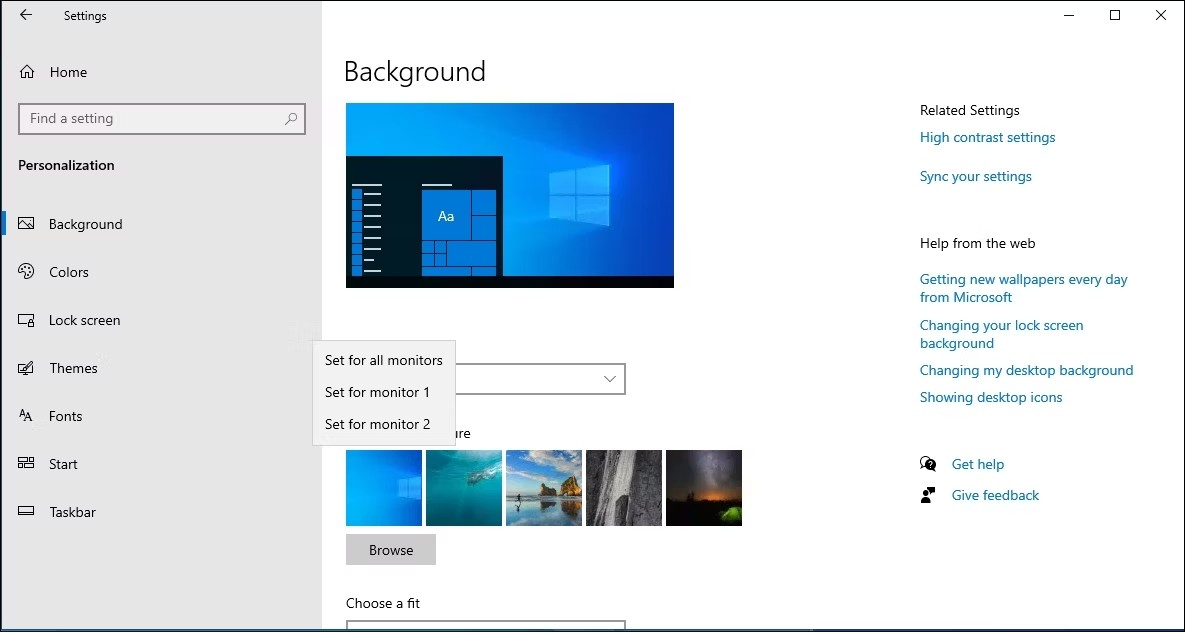
Artık kurulumunuzdaki her monitörün farklı bir duvar kağıdı olacak. İsterseniz, Windows'un belirlediğiniz resim albümünden düzenli aralıklarla yeni bir masaüstü duvar kağıdı ayarlaması için Slayt Gösterisi seçeneğini belirleyin.
Denetim Masası'nı kullanarak her monitörde farklı duvar kağıdı nasıl ayarlanır?
Masaüstü duvar kağıdınızı ayarlamak için klasik Denetim Masası'nın Kişiselleştirme ve Görünüm menüsünü kullanabilirsiniz . Bu, etkinleştirilmemiş bir Windows bilgisayarda duvar kağıdı ayarlamak için de kullanışlıdır.
1. Çalıştır'ı açmak için Win + R tuşlarına basın .
2. Aşağıdaki komutu kopyalayıp yapıştırın ve Tamam'a basın .
shell:::{ED834ED6-4B5A-4bfe-8F11-A626DCB6A921} -Microsoft.Personalization\pageWallpaper3. Denetim Masası'nda Resim konumu açılır menüsüne tıklayın ve Windows Masaüstü Arka Planları'nı seçin .
4. Mevcut görselleri kullanabilir veya Gözat'a tıklayarak özel bir masaüstü duvar kağıdı içe aktarabilirsiniz.
5. Görüntüye sağ tıklayın ve Monitör 1 için ayarla veya Monitör 2 için ayarla seçeneğini belirleyerek arka planı iki monitörünüzden birine uygulayın.
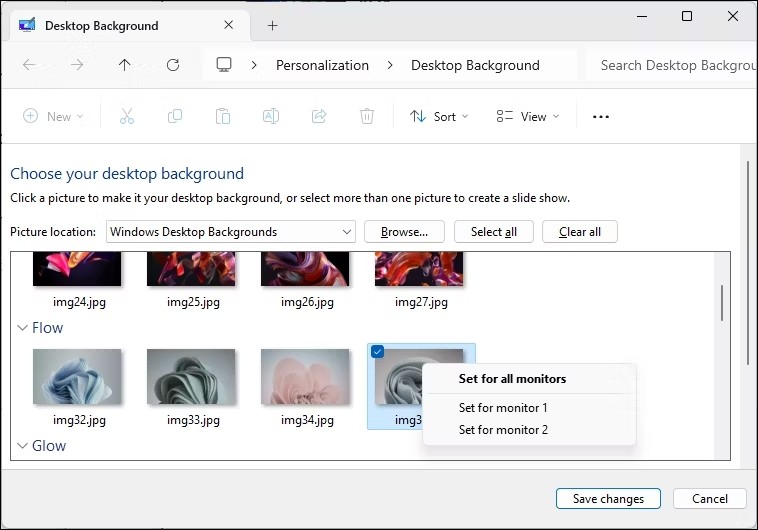
6. Slayt gösterisi oluşturmak için, kullanmak istediğiniz tüm görselleri vurgulamak üzere imleci sürükleyin, herhangi bir fotoğrafa sağ tıklayın ve Slayt gösterisi olarak ayarla'yı seçin .
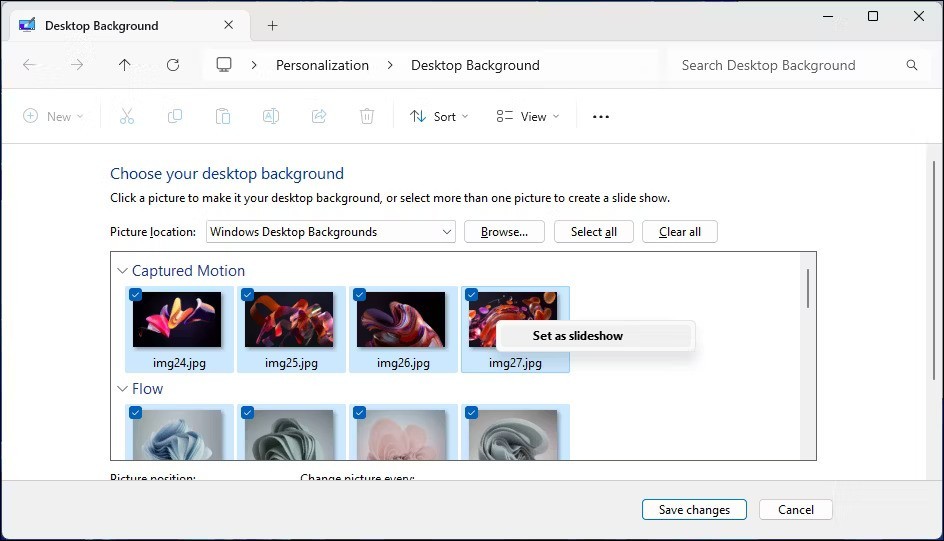
Windows 10 ve 11'de her monitör için farklı duvar kağıtları kullanmanın yolu budur. Duvar kağıdınızın eskimesini önlemek için, slayt gösterisi özelliğini açarak Windows'un her saat, her gün veya birkaç dakikada bir, düzenlediğiniz fotoğraf albümünüzden yeni bir masaüstü duvar kağıdını otomatik olarak ayarlamasını sağlayabilirsiniz.
İyi şanlar!
Daha fazla makaleyi aşağıda bulabilirsiniz:
VPN nedir, avantajları ve dezavantajları nelerdir? WebTech360 ile VPN'in tanımını, bu modelin ve sistemin işe nasıl uygulanacağını tartışalım.
Windows Güvenliği, temel virüslere karşı koruma sağlamaktan daha fazlasını yapar. Kimlik avına karşı koruma sağlar, fidye yazılımlarını engeller ve kötü amaçlı uygulamaların çalışmasını engeller. Ancak bu özellikleri fark etmek kolay değildir; menü katmanlarının arkasına gizlenmişlerdir.
Bir kez öğrenip kendiniz denediğinizde, şifrelemenin kullanımının inanılmaz derecede kolay ve günlük yaşam için inanılmaz derecede pratik olduğunu göreceksiniz.
Aşağıdaki makalede, Windows 7'de silinen verileri Recuva Portable destek aracıyla kurtarmak için temel işlemleri sunacağız. Recuva Portable ile verileri istediğiniz herhangi bir USB'ye kaydedebilir ve ihtiyaç duyduğunuzda kullanabilirsiniz. Araç, kompakt, basit ve kullanımı kolaydır ve aşağıdaki özelliklerden bazılarına sahiptir:
CCleaner sadece birkaç dakika içinde yinelenen dosyaları tarar ve ardından hangilerinin silinmesinin güvenli olduğuna karar vermenizi sağlar.
Windows 11'de İndirme klasörünü C sürücüsünden başka bir sürücüye taşımak, C sürücüsünün kapasitesini azaltmanıza ve bilgisayarınızın daha sorunsuz çalışmasına yardımcı olacaktır.
Bu, güncellemelerin Microsoft'un değil, sizin kendi programınıza göre yapılmasını sağlamak için sisteminizi güçlendirmenin ve ayarlamanın bir yoludur.
Windows Dosya Gezgini, dosyaları görüntüleme şeklinizi değiştirmeniz için birçok seçenek sunar. Sisteminizin güvenliği için hayati önem taşımasına rağmen, önemli bir seçeneğin varsayılan olarak devre dışı bırakıldığını bilmiyor olabilirsiniz.
Doğru araçlarla sisteminizi tarayabilir ve sisteminizde gizlenen casus yazılımları, reklam yazılımlarını ve diğer kötü amaçlı programları kaldırabilirsiniz.
Yeni bir bilgisayar kurarken tavsiye edilen yazılımların listesini aşağıda bulabilirsiniz, böylece bilgisayarınızda en gerekli ve en iyi uygulamaları seçebilirsiniz!
Tüm işletim sistemini bir flash bellekte taşımak, özellikle dizüstü bilgisayarınız yoksa çok faydalı olabilir. Ancak bu özelliğin yalnızca Linux dağıtımlarıyla sınırlı olduğunu düşünmeyin; Windows kurulumunuzu kopyalamanın zamanı geldi.
Bu hizmetlerden birkaçını kapatmak, günlük kullanımınızı etkilemeden pil ömründen önemli miktarda tasarruf etmenizi sağlayabilir.
Ctrl + Z, Windows'ta oldukça yaygın bir tuş kombinasyonudur. Ctrl + Z, temel olarak Windows'un tüm alanlarında yaptığınız işlemleri geri almanızı sağlar.
Kısaltılmış URL'ler, uzun bağlantıları temizlemek için kullanışlıdır, ancak aynı zamanda asıl hedefi de gizler. Kötü amaçlı yazılımlardan veya kimlik avından kaçınmak istiyorsanız, bu bağlantıya körü körüne tıklamak akıllıca bir tercih değildir.
Uzun bir bekleyişin ardından Windows 11'in ilk büyük güncellemesi resmen yayınlandı.
VPN nedir, avantajları ve dezavantajları nelerdir? WebTech360 ile VPN'in tanımını, bu modelin ve sistemin işe nasıl uygulanacağını tartışalım.
Windows Güvenliği, temel virüslere karşı koruma sağlamaktan daha fazlasını yapar. Kimlik avına karşı koruma sağlar, fidye yazılımlarını engeller ve kötü amaçlı uygulamaların çalışmasını engeller. Ancak bu özellikleri fark etmek kolay değildir; menü katmanlarının arkasına gizlenmişlerdir.
Bir kez öğrenip kendiniz denediğinizde, şifrelemenin kullanımının inanılmaz derecede kolay ve günlük yaşam için inanılmaz derecede pratik olduğunu göreceksiniz.
Aşağıdaki makalede, Windows 7'de silinen verileri Recuva Portable destek aracıyla kurtarmak için temel işlemleri sunacağız. Recuva Portable ile verileri istediğiniz herhangi bir USB'ye kaydedebilir ve ihtiyaç duyduğunuzda kullanabilirsiniz. Araç, kompakt, basit ve kullanımı kolaydır ve aşağıdaki özelliklerden bazılarına sahiptir:
CCleaner sadece birkaç dakika içinde yinelenen dosyaları tarar ve ardından hangilerinin silinmesinin güvenli olduğuna karar vermenizi sağlar.
Windows 11'de İndirme klasörünü C sürücüsünden başka bir sürücüye taşımak, C sürücüsünün kapasitesini azaltmanıza ve bilgisayarınızın daha sorunsuz çalışmasına yardımcı olacaktır.
Bu, güncellemelerin Microsoft'un değil, sizin kendi programınıza göre yapılmasını sağlamak için sisteminizi güçlendirmenin ve ayarlamanın bir yoludur.
Windows Dosya Gezgini, dosyaları görüntüleme şeklinizi değiştirmeniz için birçok seçenek sunar. Sisteminizin güvenliği için hayati önem taşımasına rağmen, önemli bir seçeneğin varsayılan olarak devre dışı bırakıldığını bilmiyor olabilirsiniz.
Doğru araçlarla sisteminizi tarayabilir ve sisteminizde gizlenen casus yazılımları, reklam yazılımlarını ve diğer kötü amaçlı programları kaldırabilirsiniz.
Yeni bir bilgisayar kurarken tavsiye edilen yazılımların listesini aşağıda bulabilirsiniz, böylece bilgisayarınızda en gerekli ve en iyi uygulamaları seçebilirsiniz!
Tüm işletim sistemini bir flash bellekte taşımak, özellikle dizüstü bilgisayarınız yoksa çok faydalı olabilir. Ancak bu özelliğin yalnızca Linux dağıtımlarıyla sınırlı olduğunu düşünmeyin; Windows kurulumunuzu kopyalamanın zamanı geldi.
Bu hizmetlerden birkaçını kapatmak, günlük kullanımınızı etkilemeden pil ömründen önemli miktarda tasarruf etmenizi sağlayabilir.
Ctrl + Z, Windows'ta oldukça yaygın bir tuş kombinasyonudur. Ctrl + Z, temel olarak Windows'un tüm alanlarında yaptığınız işlemleri geri almanızı sağlar.
Kısaltılmış URL'ler, uzun bağlantıları temizlemek için kullanışlıdır, ancak aynı zamanda asıl hedefi de gizler. Kötü amaçlı yazılımlardan veya kimlik avından kaçınmak istiyorsanız, bu bağlantıya körü körüne tıklamak akıllıca bir tercih değildir.
Uzun bir bekleyişin ardından Windows 11'in ilk büyük güncellemesi resmen yayınlandı.













